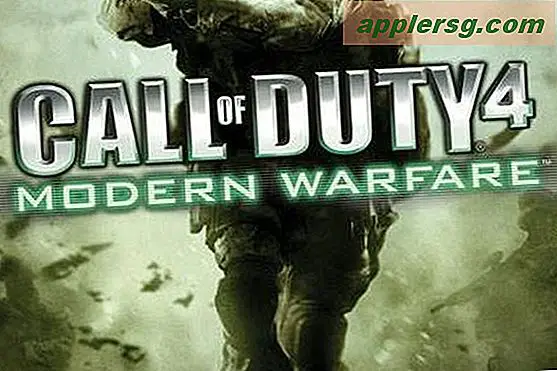Come creare un modello di pulsante in Word
A meno che tu non voglia prendere la strada panoramica per goderti il panorama, la maggior parte delle persone ha scelto la scorciatoia. Quando si tratta di utilizzare Word, non ci sono percorsi panoramici, solo gergo tecnico e processi noiosi. Un modello di pulsante è una scorciatoia che consente di risparmiare molto tempo e fatica. Con pochi clic del mouse e della tastiera, puoi creare un modello di pulsante.
Passo 1
Apri il software Microsoft Word. Fare clic sulla scheda "File" in alto a sinistra della barra degli strumenti. Seleziona la scheda "Nuovo" nel menu a discesa.
Passo 2
Fare clic sul pulsante "Sviluppo" nella barra degli strumenti. Fare clic sul pulsante "Inserisci". Fare clic sulla scheda "Pulsante" nella casella a discesa.
Passaggio 3
Fare clic in un punto qualsiasi del documento. Viene visualizzato un pulsante nel punto.
Passaggio 4
Fare clic con il pulsante destro del mouse. Seleziona la scheda "Controllo formato" nel menu a discesa. Seleziona una macro per il pulsante.
Passaggio 5
Fare clic sul pulsante "File" nell'angolo in alto a sinistra della finestra. Fare clic sul pulsante "Salva con nome". Digita il titolo del modello del pulsante.
Fare clic sul pulsante "Freccia verso il basso" a destra della sezione "Salva come tipo". Seleziona la scheda "Modello documento" nel menu a discesa. Fare clic sul pulsante "Salva" nell'angolo in basso a destra. Il tuo modello di pulsante è ora pronto per un uso futuro.